はじめに
Xサーバーでドメインを永久無料で取得する方法について、超シンプルに初心者でもわかりやすく解説します!
※この記事は約8分で読むことができます。
いとうさーんXサーバーを契約できました!
さっそくブログを作りたいんですけど
どうしたら良いですか!?
お!頑張りましたね!
そしたら次は[ドメイン]ですね!
ドメイン!?まだブログ作りできないんですね^^;
そうなんです。でも、ここを乗り越えてしまえば
もうあっという間です!!
OKです!では、ドメインの取り方も
初心者でも分かるように教えて下さい!
了解です!ここは、慣れない作業になるので
初めての方でもわかりやすく、
ドメイン取得できるように解説していきますね^^
こんな方におすすめです!
・初めてドメインを取得する
・新しくドメインを無料で作りたい
・既に取得しているドメインを無料にしたい
そんな方には、
今回の記事が参考になります^^
ドメインの取得は
基本的に継続的にお金がかかってしまうものです。
ですが、
もしこの料金を無料にすることができたら、
月々の経費も抑えられ、別のツールなどに
投資していくことが出来ます!
これから長くビジネスをしていくことを考えると、
抑えられるコストはできるだけ抑えて行きましょう^^
ドメイン取得で大事なことは、、
普段見慣れないような作業になると思うので
何も考えずに、機械的に取得してしまうことです!
考え出すと、
「なんか難しいから出来ない」
「ん~これはどういうことだ、、??」
なんていう感じに
行動が止まってしまいます!
とにかく、
「書かれてあるとおりに進めてみる!」
「動画のとおりにやってみる!」
『えい!やあー!!!』
で、ドメイン取得してしまいましょう^^
このブログを見ればできます!
とはいえ、
「なんか難しいことやるのかな?」
「面倒くさいことならやりたくないな」
という人は多いはずです。
僕も難しいことや面倒なことは
やりたくない人でした^^;
でも、実際の作業自体は
いたってシンプル!
もともと
機械が得意ではない方でも
言われたとおりにやっていれば
できてしまう作業です。
一緒に乗り越えていきましょう!!
このブログで身につくもの
この記事を読むと
どんな初心者の方でも
[ドメイン取得]が出来ます!
そして、
自分だけのブログを作り上げていくことに
繋がっていきます^^
ぜひ最後までお楽しみいただければと思います。
ちなみに僕は、WEBシステムを使いこなして、
これまで様々な講座集客のディレクションを行い、
年間2億円以上を売り上げてきた経験を活かして
WEBを仲間にして起業副業を成功させるための方法を配信しています。
WEB集客に必要なツールの使い方や
WEBマーケティングについて解説していますので
是非チャンネル登録をお願いします。
また、
個別相談も実施しているので
概要欄にある「LINE公式アカウント」の友だち追加も宜しくお願いします!
▼登録はこちらから^^
今回のステップはこちら!
それでは、今回は<3ステップ+おまけ>です!
ステップ1:ドメインの選択
ステップ2:ドメインの取得
ステップ3:ドメインのメモを取る
おまけ:サーバー支払い方法
それでは早速
やっていきましょう!!
動画で学ぶ
【WordPress】誰でもできるファン作りブログ[ドメイン取得編]
ドメインの選択
まずはGoogleの検索窓に、
「エックスサーバー」と打ち込みます。
エックスサーバーのホームページを開きます。
画面右上にある「ログイン」ボタンをクリックし、ログインします。
前回保存しておいた、メールアドレス(またはアカウントIDでも可)と
パスワードを入力し、「ログイン」ボタンをクリックします。
お得にドメインを取得する為に、
画面左側にある「各種特典のお申込」をクリックします。
利用可能な場合、こちらのボタンから申込みます。
そうでない場合は、エックスサーバーログイン後のトップページから
「ドメイン取得」をクリックします。
まずは、ご自身の取得したいドメインを入力します。
ご自身で入力したドメインの後の部分「www.●●●.jp←」を選択します。
何が良いか分からないという方は、「com」「net」「jp」にチェックを入れてください!
選択後、「ドメインを検索する」をクリックします。
もし、入力したドメインが既に使用されていた場合
下記のように「取得できません」と表示されます。
その場合は、「ドメイン検索画面に戻る」をクリックし
もう一度作成します。
ご自身で入力したドメインを他のものに変更するか
ドメイン以下の部分の選択肢を変更してみます。
(今回は、sit、online、infoにチェックしてみます)
再度、「ドメインを検索する」をクリック!
使用可能なドメインが見つかった場合、下記のように表示されます。
お好きなドメインを1つ選択します。
「利用規約」・「個人情報の取り扱いについて」を確認し
問題無い場合は「同意する」にチェックします。
「お申込内容の確認とお支払いへ進む」をクリック!
ドメインの取得
お支払い方法を決定します。
ご希望のお支払い方法を選択し、「決済画面へ進む」をクリック!
「ドメイン」の項目に、取得したドメインが表示されていれば作成完了です!
ドメインのメモを取る
取得したドメインのメモを取りましょう。
ご自身の「ドメイン名」を確認します。
前回「【Wordpress】初心者のための「ファン作りブログ」作り方・初め方[Xサーバー編]」で
作成したメモに新しいドメイン項目を作成し、
ご自身のドメインをメモしておきましょう。
おまけ
試用期間中の為、まだサーバーの料金支払いを済ませていない方は
「サーバー」項目の右側にあるこちらのマークをクリックします。
上から2つ目の「契約更新・料金支払い」をクリックします。
ご希望の契約期間を選択します。
「支払い方法を選択する」をクリックし、お支払いへ進みます。
ご希望のお支払い方法を選択し
「決済画面へ進む」をクリックし、お支払い完了です!
まとめ
今回は、
Xサーバーでドメインを
永久無料で取得する方法について、
超シンプルに初心者でもわかりやすく解説していきました!
具体的な内容(方法)としては
ステップ1:ドメインの選択
ステップ2:ドメインの取得
ステップ3:ドメインのメモを取る
おまけ:サーバー支払い方法
この4つを紹介しました。
なかなか難しそうと敬遠している方も
今回の記事を参考に
是非チャレンジしてもらえると嬉しいです^^


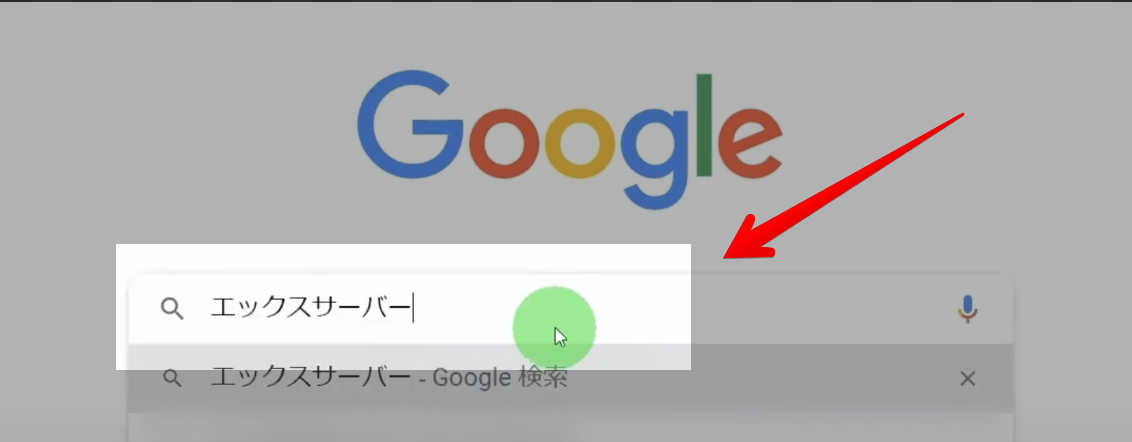
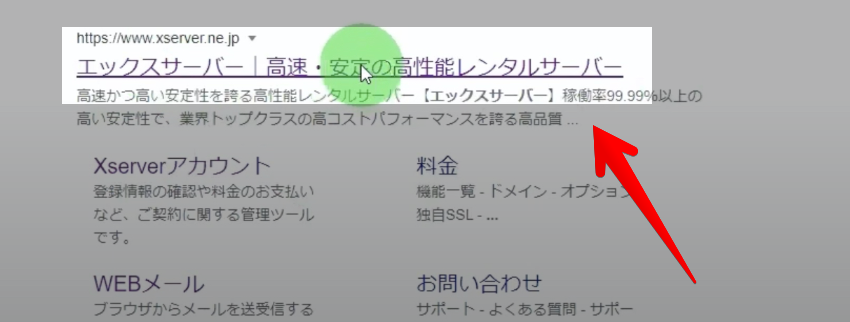
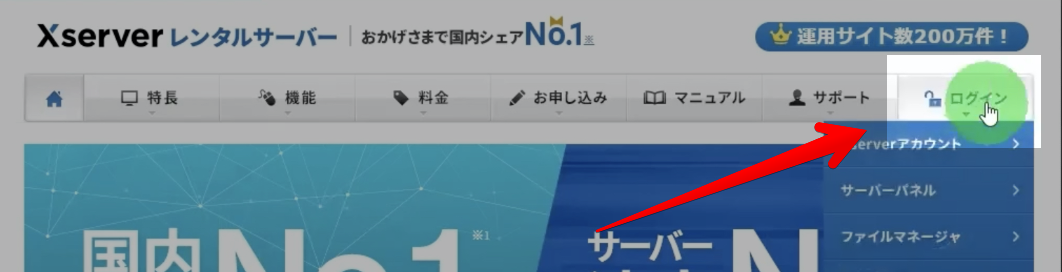
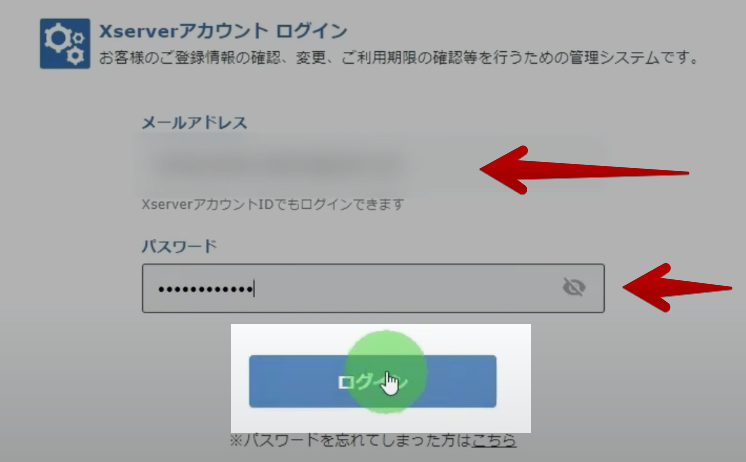
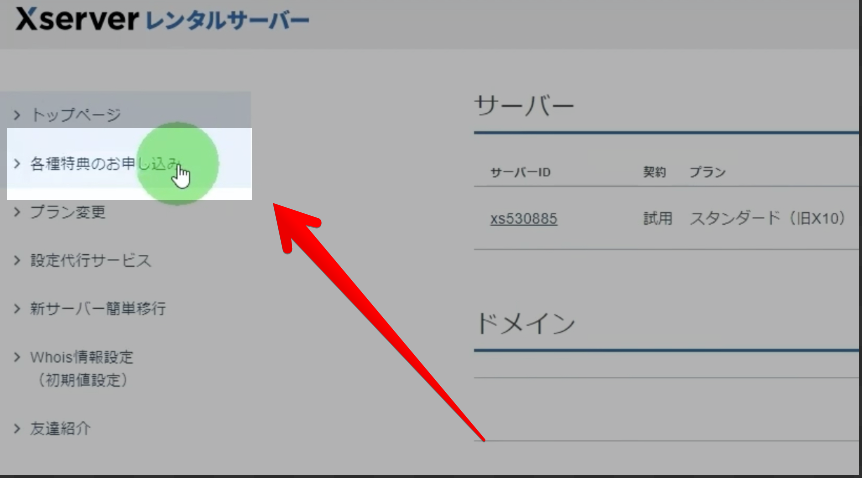

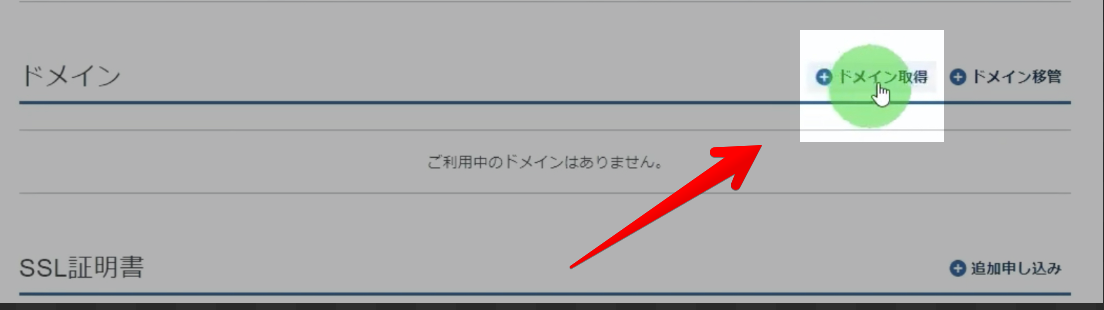
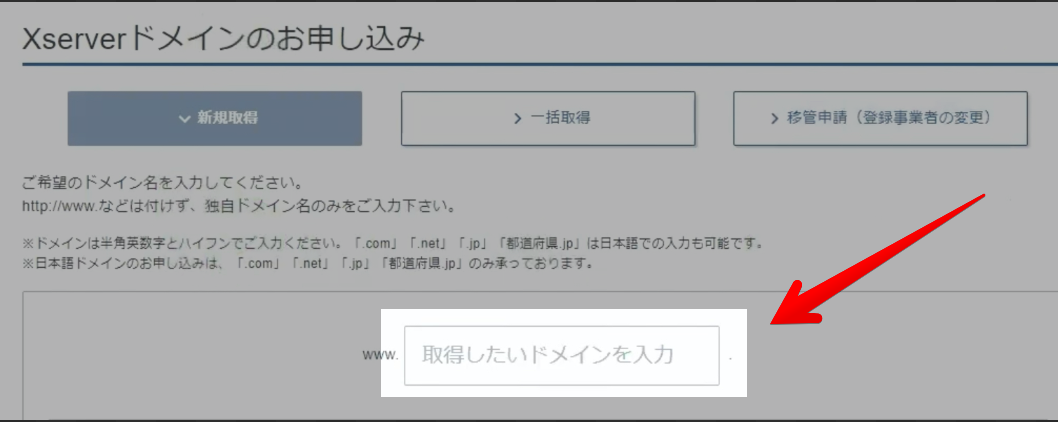
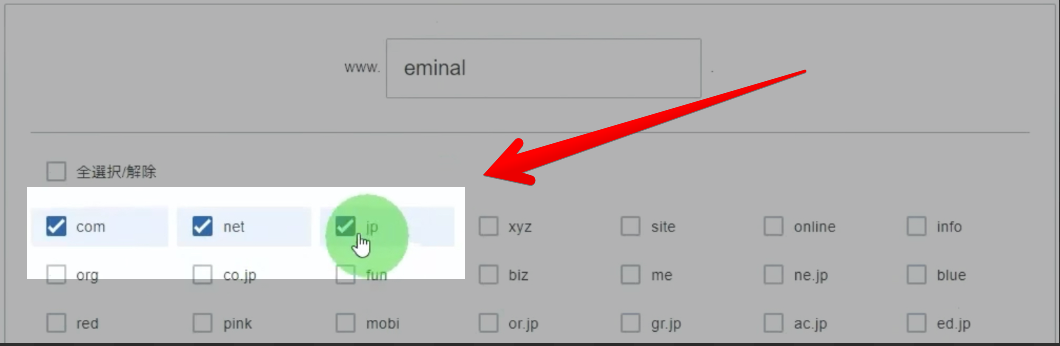
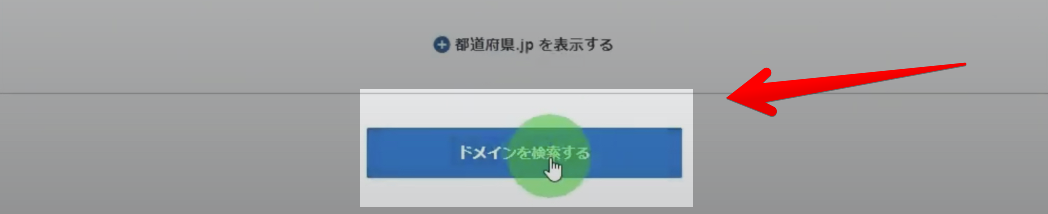
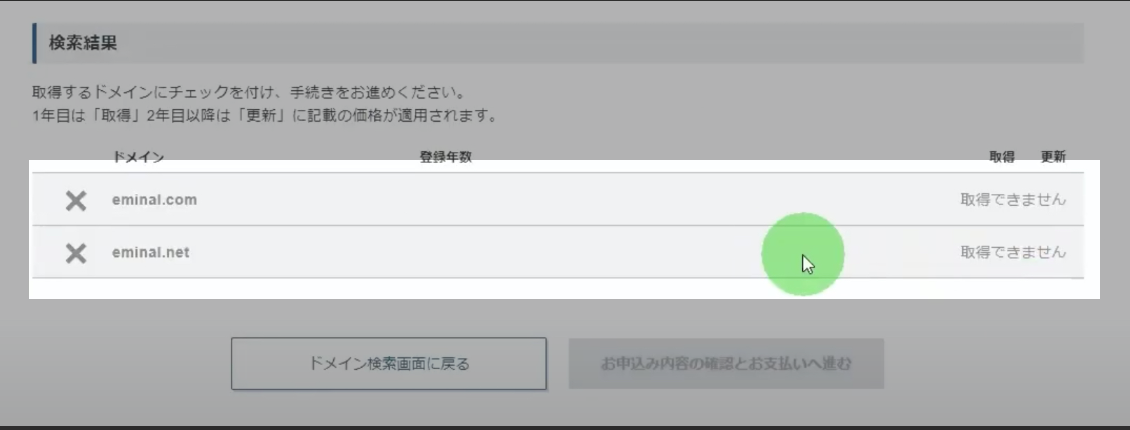
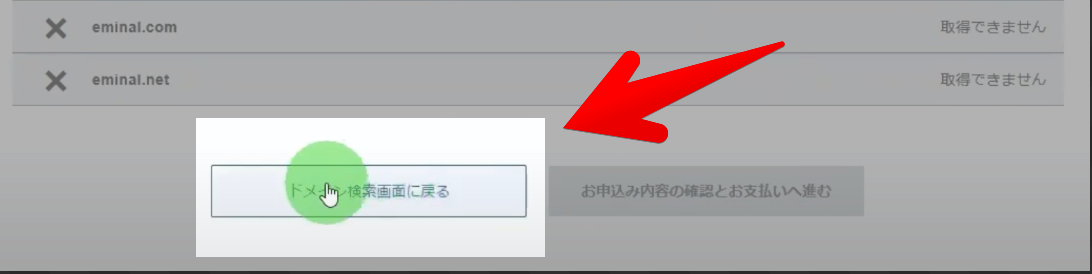

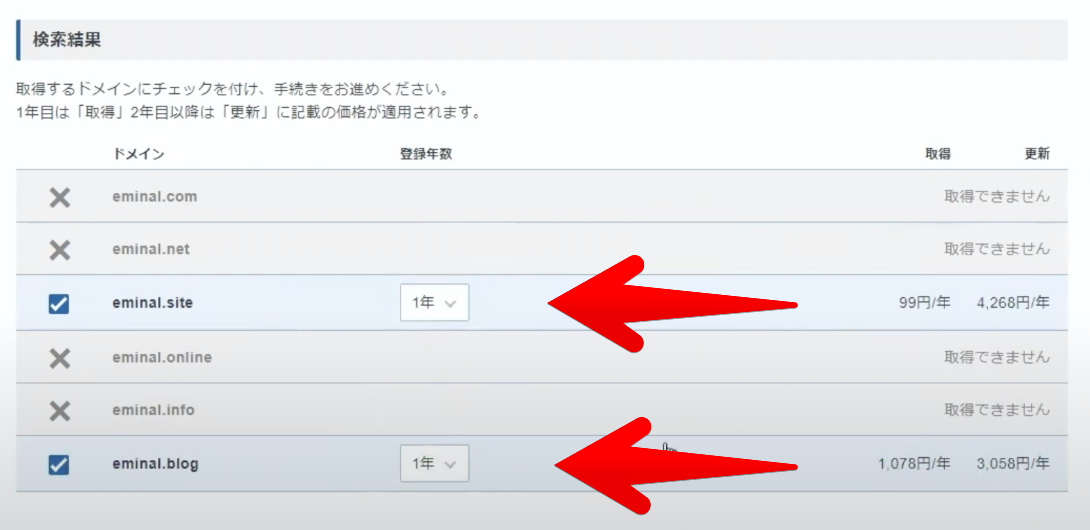
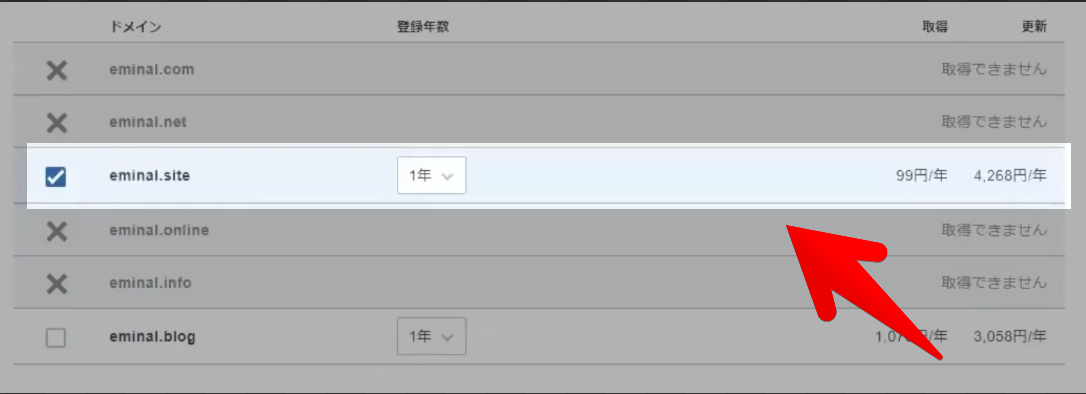
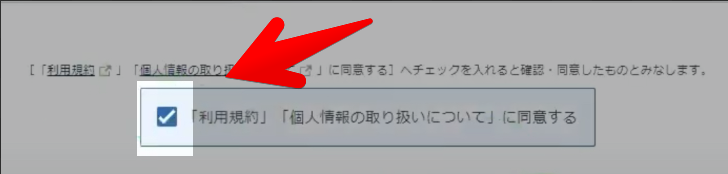
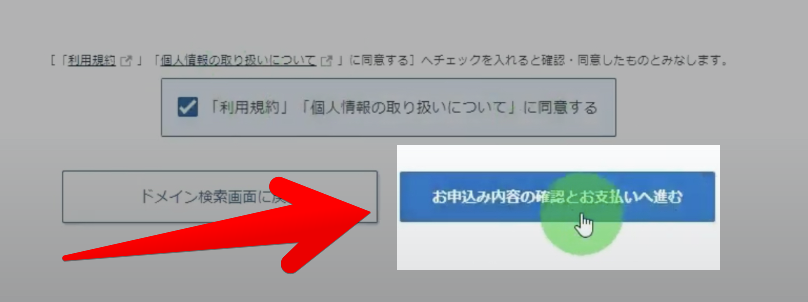
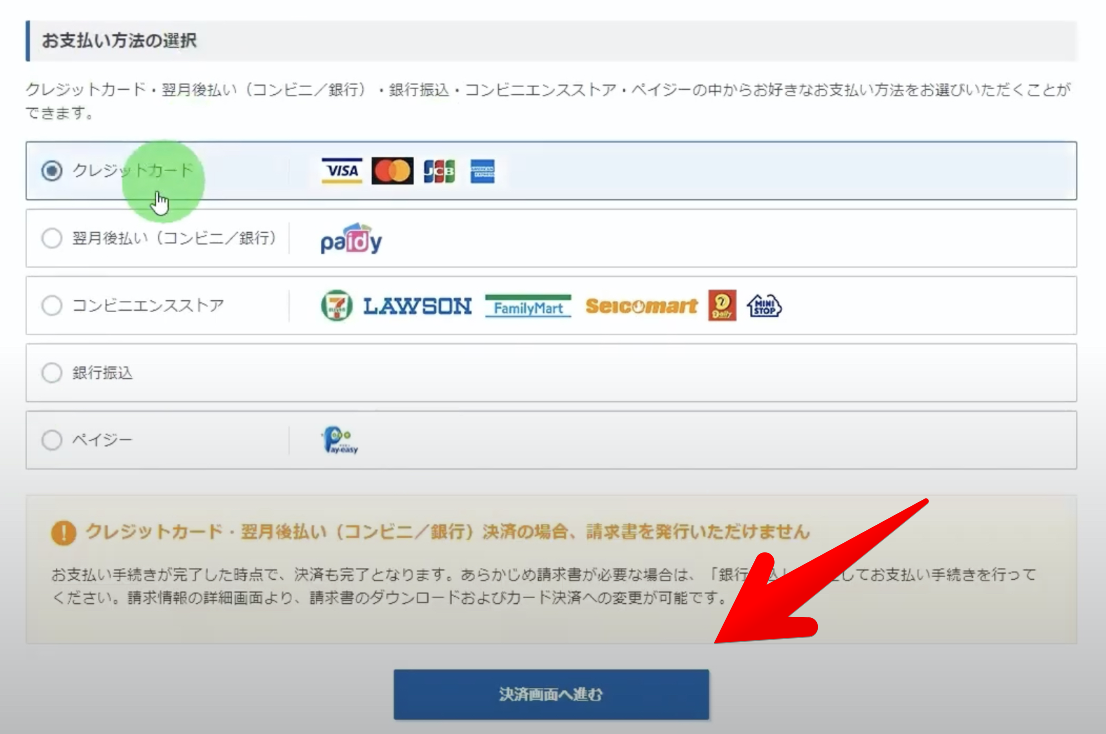
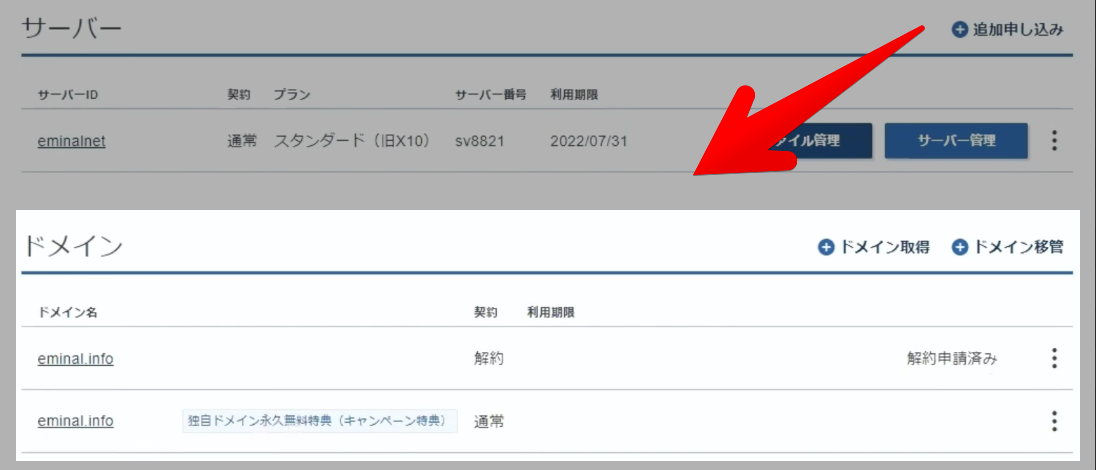
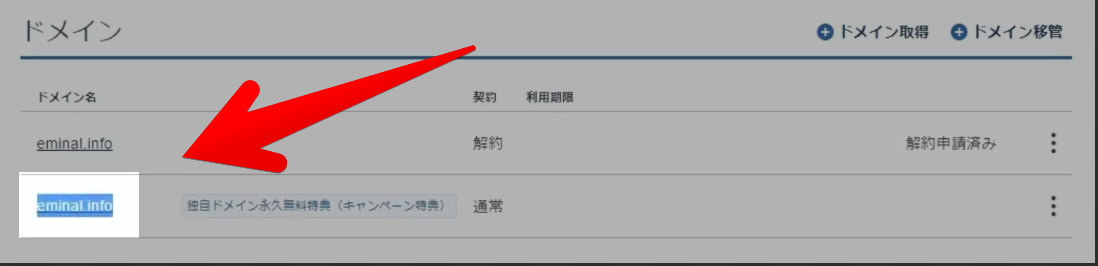


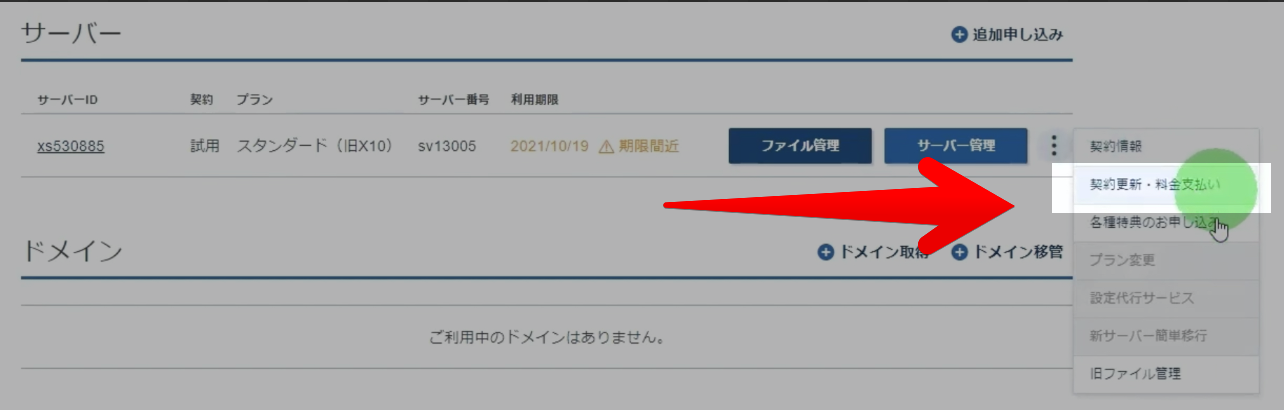
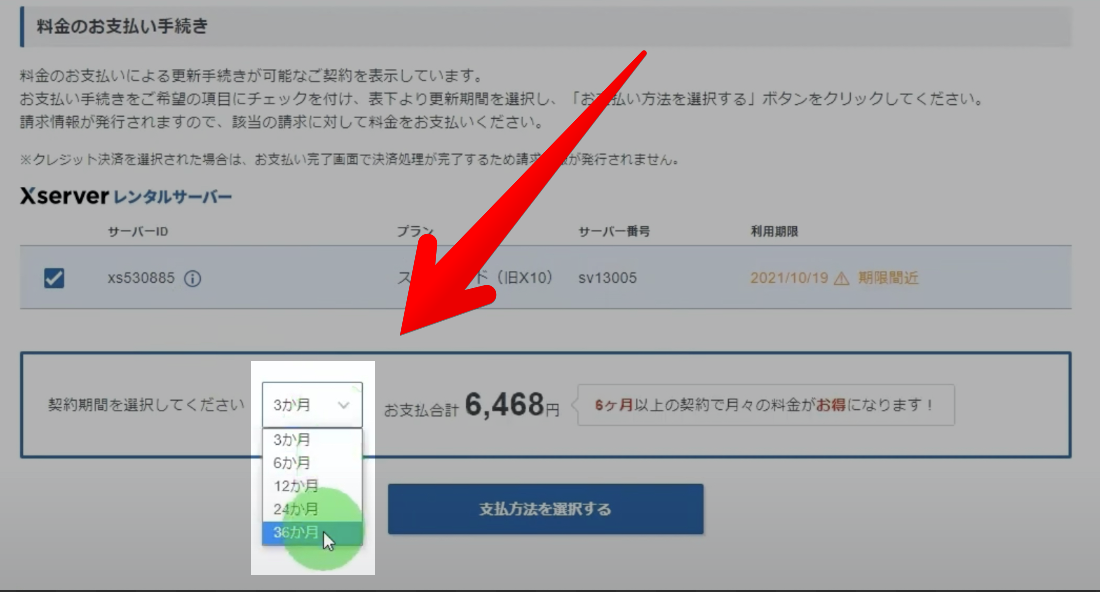
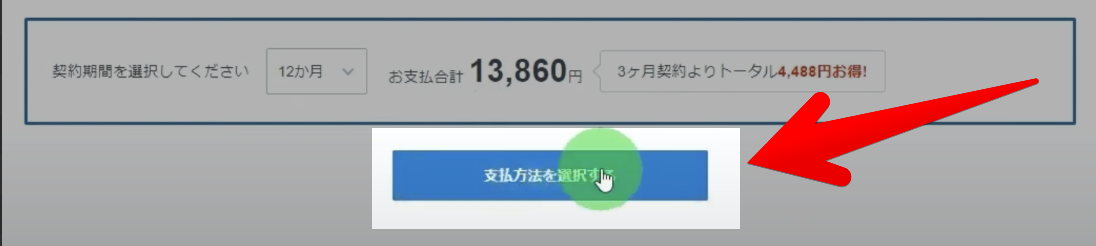
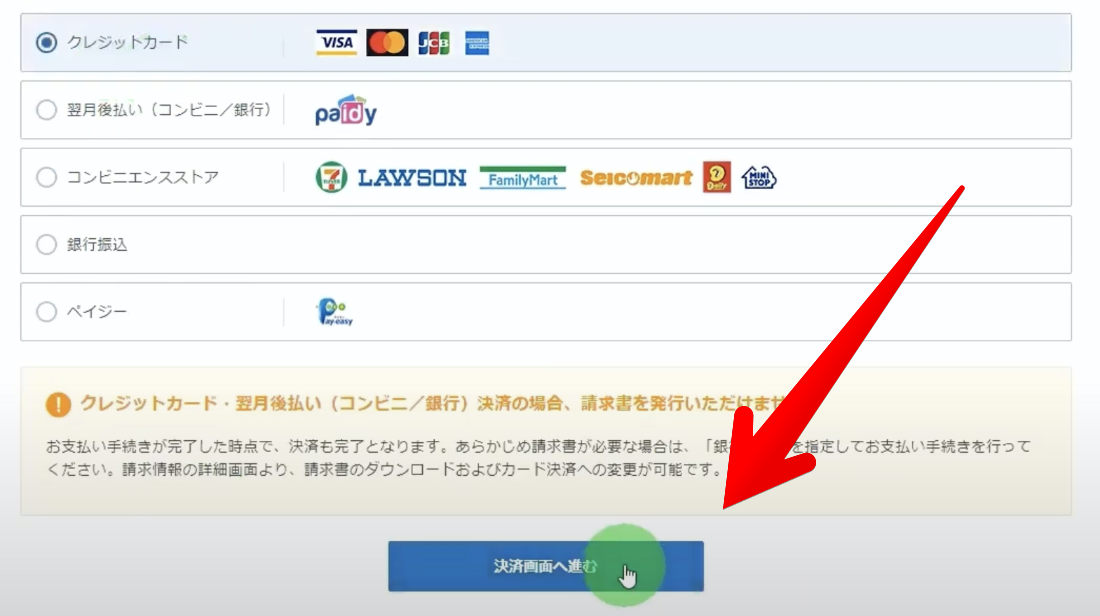

![【WordPress】初心者のための「ファン作りブログ」作り方・初め方[Xサーバー編]](https://eminal.info/wp-content/uploads/2021/12/211016_【Wordpress】初心者のための「ファン作りブログ」作り方・初め方[Xサーバー編]-375x211.jpg)
![【WordPress】ファン作りブログの作り方・初め方[WPインストール編]](https://eminal.info/wp-content/uploads/2022/01/211022_【WordPress】誰でもできるファン作りブログ[WPインストール編]-375x211.jpg)



